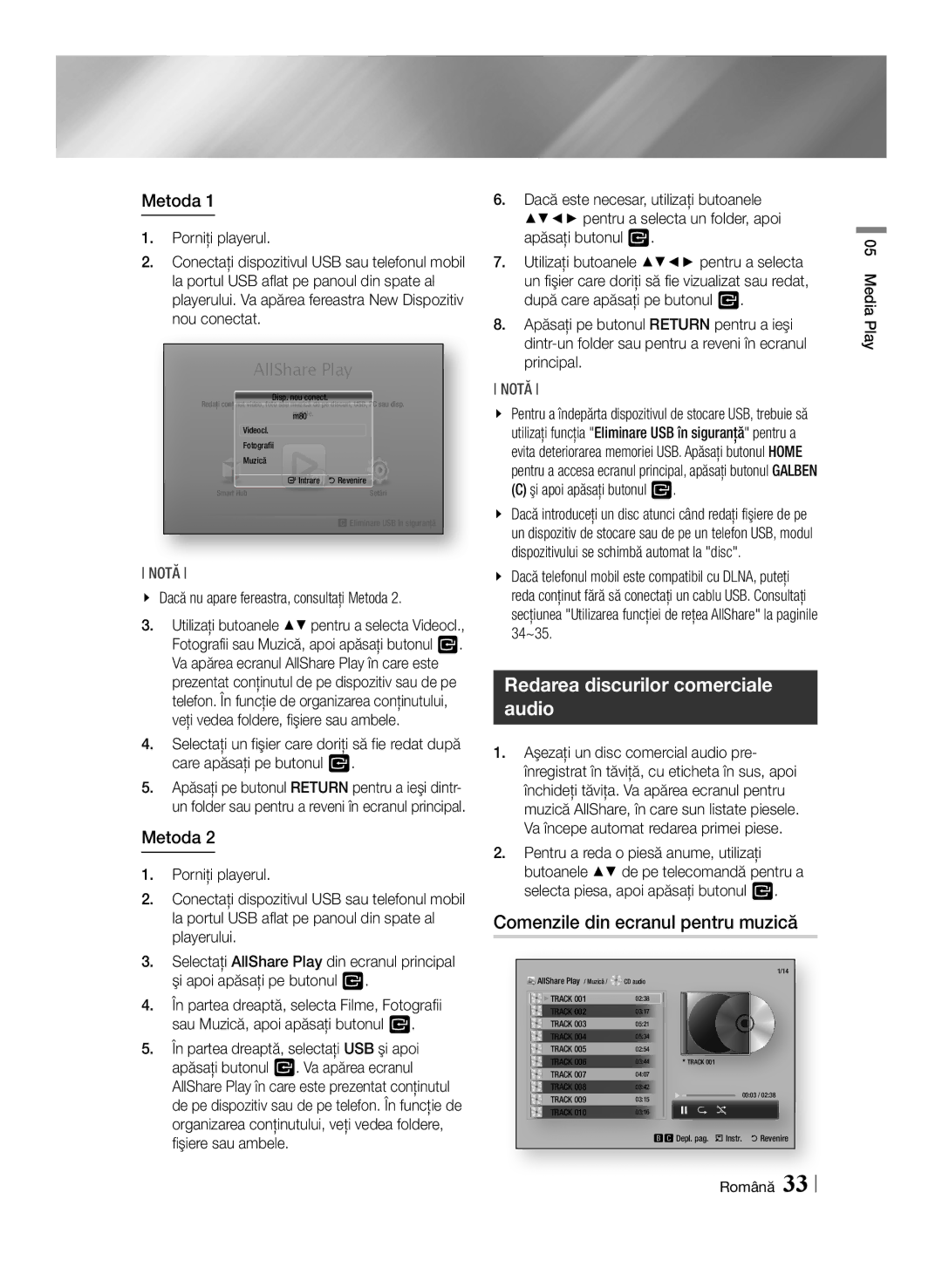Metoda 1
1.Porniţi playerul.
2.Conectaţi dispozitivul USB sau telefonul mobil la portul USB aflat pe panoul din spate al playerului. Va apărea fereastra New Dispozitiv nou conectat.
AllShare Play
Disp. nou conect.
Redaţi conţinut video, foto sau muzică de pe discuri, USB, PC sau disp.
m80obile.
Videocl.
Fotografii
![]() Muzică
Muzică
"Intrare | 'Revenire |
Smart Hub | Setări |
cEliminare USB în siguranţă
NOTĂ
\\ Dacă nu apare fereastra, consultaţi Metoda 2. 3.
6.Dacă este necesar, utilizaţi butoanele ▲▼◄► pentru a selecta un folder, apoi apăsaţi butonul v.
7.Utilizaţi butoanele ▲▼◄► pentru a selecta un fişier care doriţi să fie vizualizat sau redat, după care apăsaţi pe butonul v.
8.Apăsaţi pe butonul RETURN pentru a ieşi
NOTĂ
\\ Pentru a îndepărta dispozitivul de stocare USB, trebuie să utilizaţi funcţia "Eliminare USB în siguranţă" pentru a evita deteriorarea memoriei USB. Apăsaţi butonul HOME pentru a accesa ecranul principal, apăsaţi butonul GALBEN
(C) şi apoi apăsaţi butonul v.
\\ Dacă introduceţi un disc atunci când redaţi fişiere de pe un dispozitiv de stocare sau de pe un telefon USB, modul dispozitivului se schimbă automat la "disc".
\\ Dacă telefonul mobil este compatibil cu DLNA, puteţi reda conţinut fără să conectaţi un cablu USB. Consultaţi secţiunea "Utilizarea funcţiei de reţea AllShare" la paginile 34~35.
05 Media Play
4.
5.
Metoda 2
1.Porniţi playerul.
2.Conectaţi dispozitivul USB sau telefonul mobil la portul USB aflat pe panoul din spate al playerului.
3.Selectaţi AllShare Play din ecranul principal şi apoi apăsaţi pe butonul v.
4.În partea dreaptă, selecta Filme, Fotografii sau Muzică, apoi apăsaţi butonul v.
5.În partea dreaptă, selectaţi USB şi apoi apăsaţi butonul v. Va apărea ecranul AllShare Play în care este prezentat conţinutul de pe dispozitiv sau de pe telefon. În funcţie de organizarea conţinutului, veţi vedea foldere, fişiere sau ambele.
Redarea discurilor comerciale audio
1.Aşezaţi un disc comercial audio pre- înregistrat în tăviţă, cu eticheta în sus, apoi închideţi tăviţa. Va apărea ecranul pentru muzică AllShare, în care sun listate piesele. Va începe automat redarea primei piese.
2.Pentru a reda o piesă anume, utilizaţi butoanele ▲▼ de pe telecomandă pentru a selecta piesa, apoi apăsaţi butonul v.
Comenzile din ecranul pentru muzică
AllShare Play / Muzică / | CD audio | 1/14 |
| ||
TRACK 001 | 02:38 |
|
TRACK 002 | 03:17 |
|
TRACK 003 | 05:21 |
|
TRACK 004 | 05:34 |
|
TRACK 005 | 02:54 | TRACK 001 |
TRACK 006 | 03:44 | |
TRACK 007 | 04:07 |
|
TRACK 008 | 03:42 | 00:03 / 02:38 |
TRACK 009 | 03:15 | |
TRACK 010 | 03:16 |
|
|
| bcDepl. pag. /Instr. 'Revenire |
|
| Română 33 |